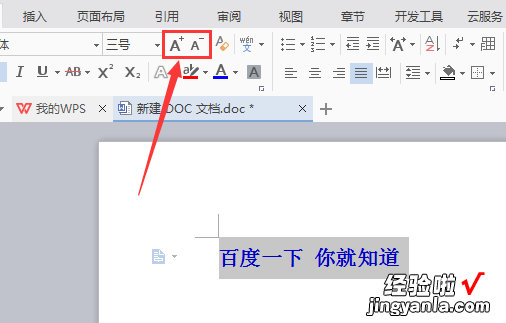WPS文档如何调整已打好的文字的大小 wps统一改数字字体怎么操作
经验直达:
- wps统一改数字字体怎么操作
- WPS文档如何调整已打好的文字的大小
一、wps统一改数字字体怎么操作
wps统一改数字字体的方法如下:
1、打开WPS文档,按快捷键“Ctrl H”组合键,选择“查找” 。
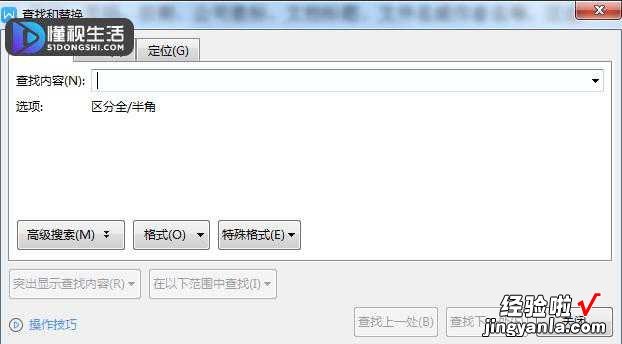
2、选择“特殊格式” 。
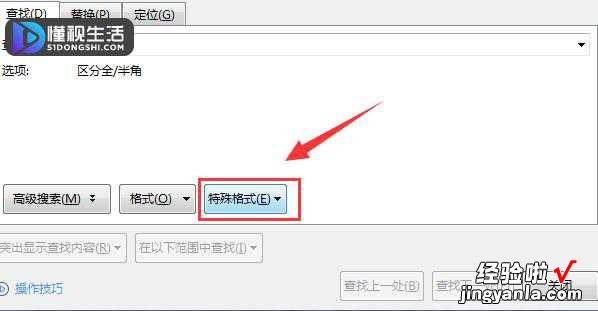
3、再点击“任意数字” 。
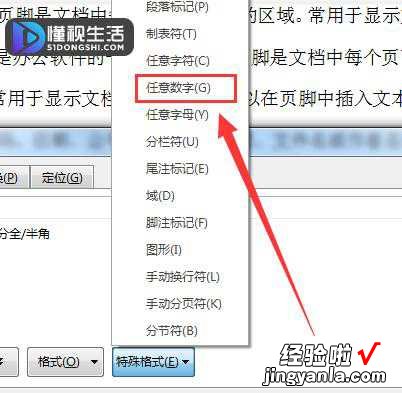
4、再点击“在以下范围中查找”下方中的“主文档” 。
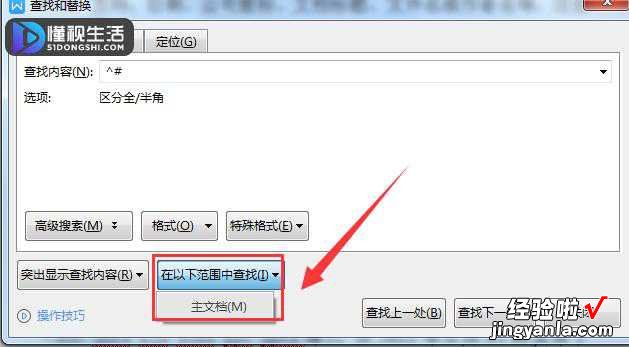
5、关闭窗口后,就可以看到文档中的数字被全部选中 。
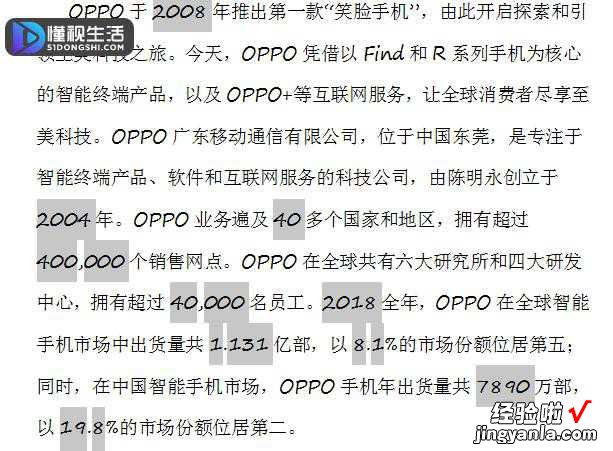
6、后在字体设置中设置字体与字号即可 。
【WPS文档如何调整已打好的文字的大小 wps统一改数字字体怎么操作】
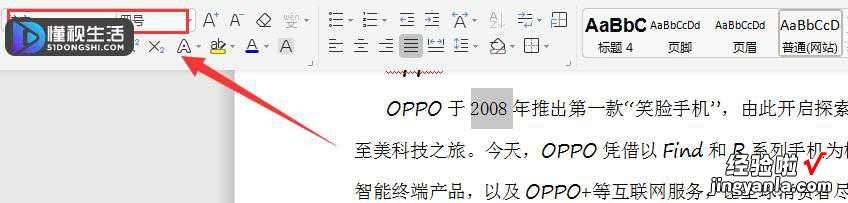
WPSforAndroid是WPSOffice的安卓版 , WPSOffice是一款办公软件套装,可以实现办公软件最常用的文字、表格、演示等多种功能 。内存占用低,运行速度快,体积小巧 。具有强大插件平台支持,免费提供海量在线存储空间及文档模板,支持阅读和输出PDF文件,全面兼容微软Office97-2010格式(doc/docx/xls/xlsx/ppt/pptx等) 。在2013年5月17日发布了WPS2013版本,更快更稳定的V9引擎,启动速度提升25%;更方便更省心的全新交互设计,大大增强用户易用性;随意换肤的WPS,四套主题随心切换(不含25周年纪念版和扩展主题,扩展主题需另行下载 , 25周年纪念版已在2014年01月01日绝版);协同工作更简单,PC、Android设备无缝对接 。
二、WPS文档如何调整已打好的文字的大小
方法一:
选择文本后直接使用快捷键shift ctrl >调大字体,shift ctrl <调小字体 。
方法二:
第一步:首先需要选择所要调整的文字,如果正片文字都需要调整,可以使用CTRL A进行全选 。可以看到当前的字号是宋体三号 。
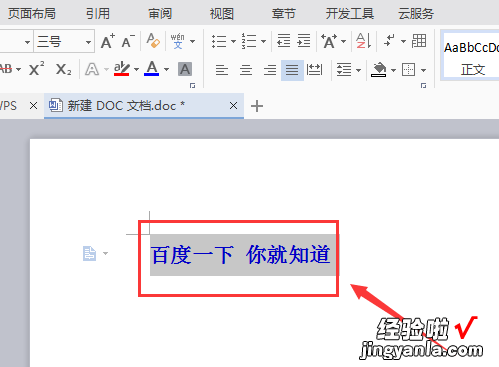
第二步:单击字号右侧的下拉小三角,出现字号列表,此时可以根据自己的需求进行调整选择字号 。
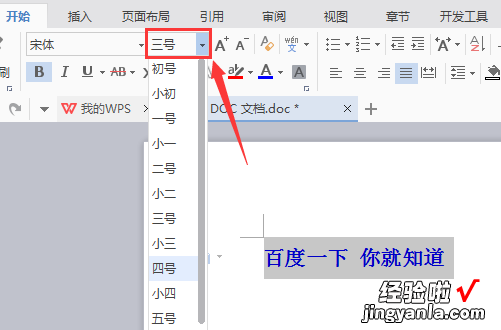
第三步:如果并没有具体的字号大小要求,可以在选择文本后直接点击这两个符号进行调整,带加号的表示增大,带减号的表示缩小 。